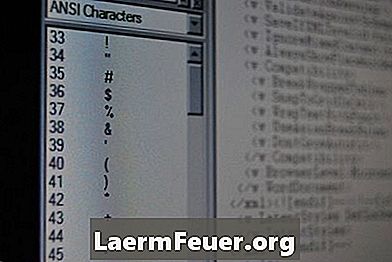
Tartalom
A Visual Basic for Applications (VBA) az a programozási nyelv, amelyet a Microsoft Office használ az alkalmazások számára olyan dinamikus feladatok végrehajtására, mint például a PDF-fájlok megnyitása és nyomtatása. Ehhez szükség lesz a nyelv alapismereteire és a VBA-szerkesztőre, amely a Microsoft Office-programok minden verziójában van telepítve. Ezt a kódot használhatja bármelyik alkalmazáshoz.
irányok
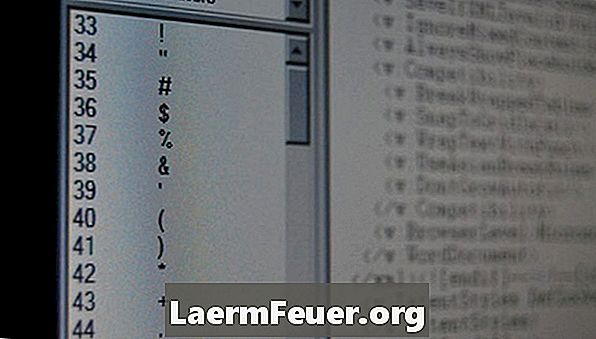
-
Nyissa meg a VBA-szerkesztőt az Office alkalmazásban, amelybe beírja a kódot. Menjen a "Fájl", majd az "Eszközök", majd a "Makrók" és végül a "Visual Basic Editor" elemre a Microsoft Office 2003 vagy korábbi verziójában. A 2007-es kiadáshoz látogasson el a "Fejlesztő" lapra, majd kattintson a Visual Basic elemre.
-
A kód ablakban kattintson arra a helyre, ahová be kívánja írni a kódot.
-
Adja hozzá a kódot a PDF-fájl megnyitásához. A kódja így néz ki
Sub OpenPDF () A strPDFFileName sztringként szerkesztve a "strPDFFileName" = "C: examplefile.pdf" helyett a megnyitni kívánt teljes fájlnév hozzáadásával. Nem FileLocked (strPDFFileName), majd 'Ha az eredmény False, folytassa a Documents.Open file strPDFFileName megnyitását.
másolja be és illessze be ezt a kódot a kódablakba. Az egyetlen rész, amit meg kell változtatni, a megnyitni kívánt PDF fájl teljes elérési útja. Ezután cserélje ki a "C: examplefile.pdf" fájlt a fájl elérési útjával.
-
A fájl nyomtatásához szükséges kód
Sub PrintPDF (strPDFFileName karakterláncként) Dim sAdobeReader mint String 'Ez az Adobe Reader vagy az Acrobat teljes elérési útja a számítógépen sAdobeReader = C: Programfájlok Adobe Acrobat 6.0 Reader AcroRd32.exe RetVal = Shell (sAdobeReader & "/ P" & Chr (34) & sStrPDFFileName & Chr (34), 0) Vége
Meg kell változtatnia a PDF-olvasó elérési útját, ahogy a számítógépen van, a programfájlok mappája angolul (programfájlok) lehet, vagy az elülső részen, például (x64).
-
A trigger segítségével adja meg a kódot, hogy mikor kell végrehajtania a funkciókat. Használja a kívánt triggert, egy űrlapot, egy gombot, egy csekket vagy más formanyomtatványt. Használja például egy gomb „Kattintson a” t A gomb megnyomásakor a PDF dokumentum megnyílik és kinyomtatódik. A kód így néz ki:
Sub CommandButton_Click () A funkció engedélyezése a funkció előtt, hogy a PDF megnyitása előtt megnyíljon az OpenPDF hívás.
Másolja a fenti kód középső részét (a Sub és End Sub között) az űrlapba és a használni kívánt triggerbe.
tippek
- Ha a Microsoft Office 2007-es verzióját használja, és nem látja a "Fejlesztő" lapot, kattintson az Office gombra, kattintson az "Opciók" gombra, kattintson a "Testreszabás" gombra, és válassza a "Fejlesztő lap megjelenítése a szalagon" és kattintson az "OK" gombra.
Amire szüksége van
- Microsoft Office program
- PDF-olvasó program